Maximisation du stockage de l'iPhone : Un guide complet pour l'optimisation
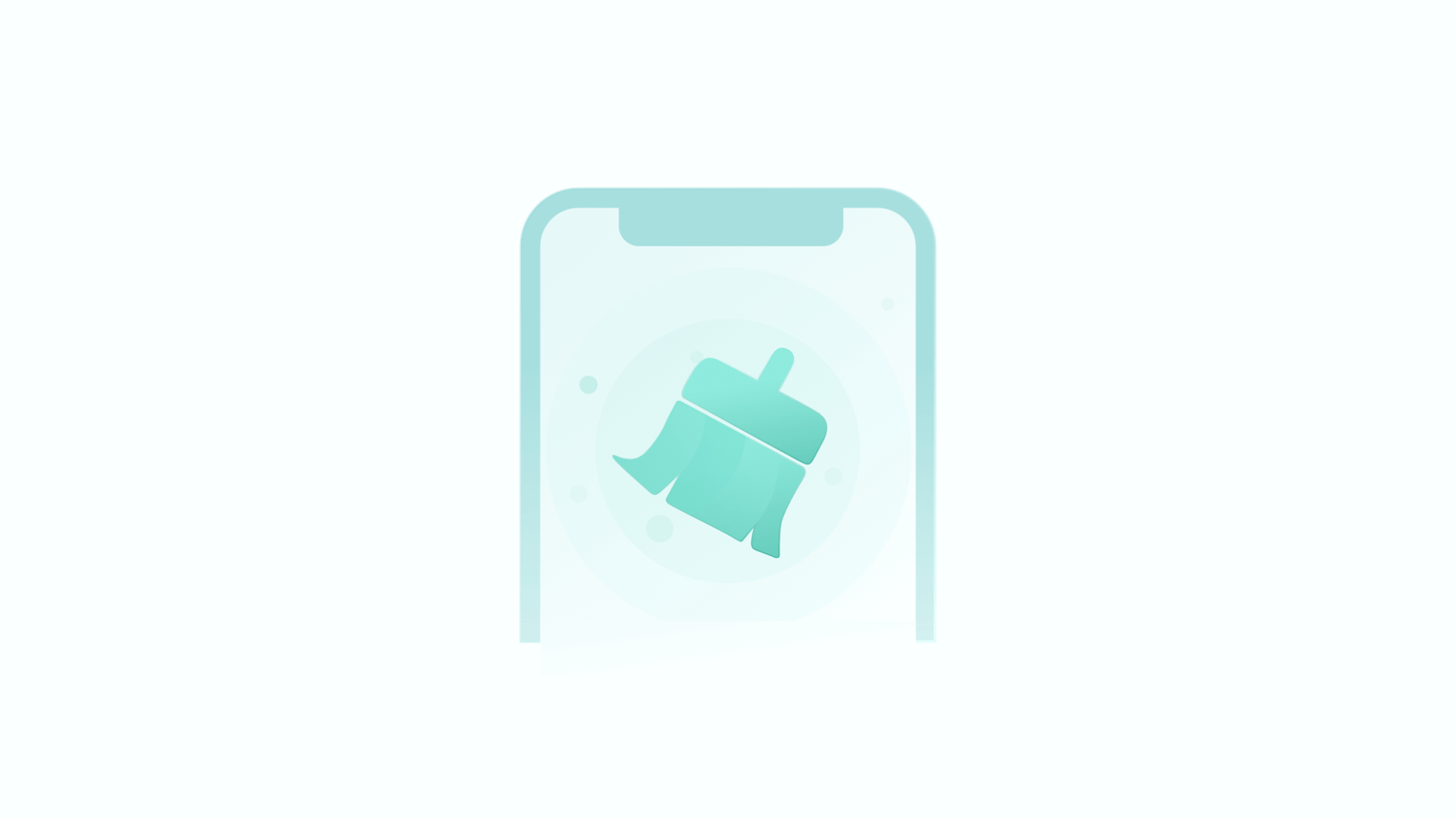
Au fil du temps, les iPhones peuvent être ralentis par un coupable discret connu sous le nom de "Données système". Si le stockage de votre iPhone semble diminuer mystérieusement sans aucune installation d'application significative ou téléchargement de médias, les données système sont probablement les coupables. Dans cet article, nous allons explorer le concept de données système et découvrir des méthodes efficaces pour libérer de l'espace sur les appareils.
Qu'est-ce que les données système ?
Les données système comprennent essentiellement les fichiers principaux nécessaires au bon fonctionnement du système d'exploitation de votre iPhone. Cela varie d'un utilisateur à l'autre en fonction du modèle de téléphone, de la version d'iOS et de l'utilisation individuelle des applications.
Certains des principaux éléments de données système de l'iPhone sont les suivants:
- Installations iOS: Lorsque vous mettez à jour iOS, les fichiers logiciels sont stockés en tant que données système. Bien que nécessaires, parfois des fichiers redondants des versions précédentes d'iOS s'accumulent, consommant un espace inutile.
- Fichiers cache : Le stockage temporaire des applications, connu sous le nom de fichiers cache, fait également partie des données système. Par exemple, Instagram enregistre une version des photos que vous faites défiler pour un accès plus rapide à l'avenir.
- Voix de Siri : Pour que Siri fonctionne hors ligne, ses voix sont stockées en tant que données système.
- Journaux et bases de données : D'autres composants plus petits comprennent les fichiers journaux, les bases de données système, les préférences, etc.
Étant donné cette cargaison de données, les données système sont difficilement petites. Cependant, toutes les données système ne peuvent pas ou ne doivent pas être supprimées. Les fichiers système de base, par exemple, sont essentiels au bon fonctionnement de votre iPhone.
Bien que cela puisse sembler accablant, comprendre ce qui constitue les données système et comment chaque élément affecte l'efficacité et la capacité de stockage de votre iPhone aide à une gestion plus optimale. Équipé de la connaissance de ce qu'est la donnée système, il devient plus facile de savoir comment libérer de l'espace sur l'iPhone.
Essentiellement, la compréhension des données système vous donne une connaissance générale du fonctionnement d'iOS et vous aide à prendre des décisions éclairées sur la gestion du stockage de votre iPhone.
Comment effacer les données système sur iPhone ?
Alors que certaines parties des données du système sont indispensables, beaucoup peuvent être supprimées en toute sécurité pour maintenir une condition de stockage saine de l'iPhone. Voici quelques stratégies pour libérer de l'espace sur l'iPhone.
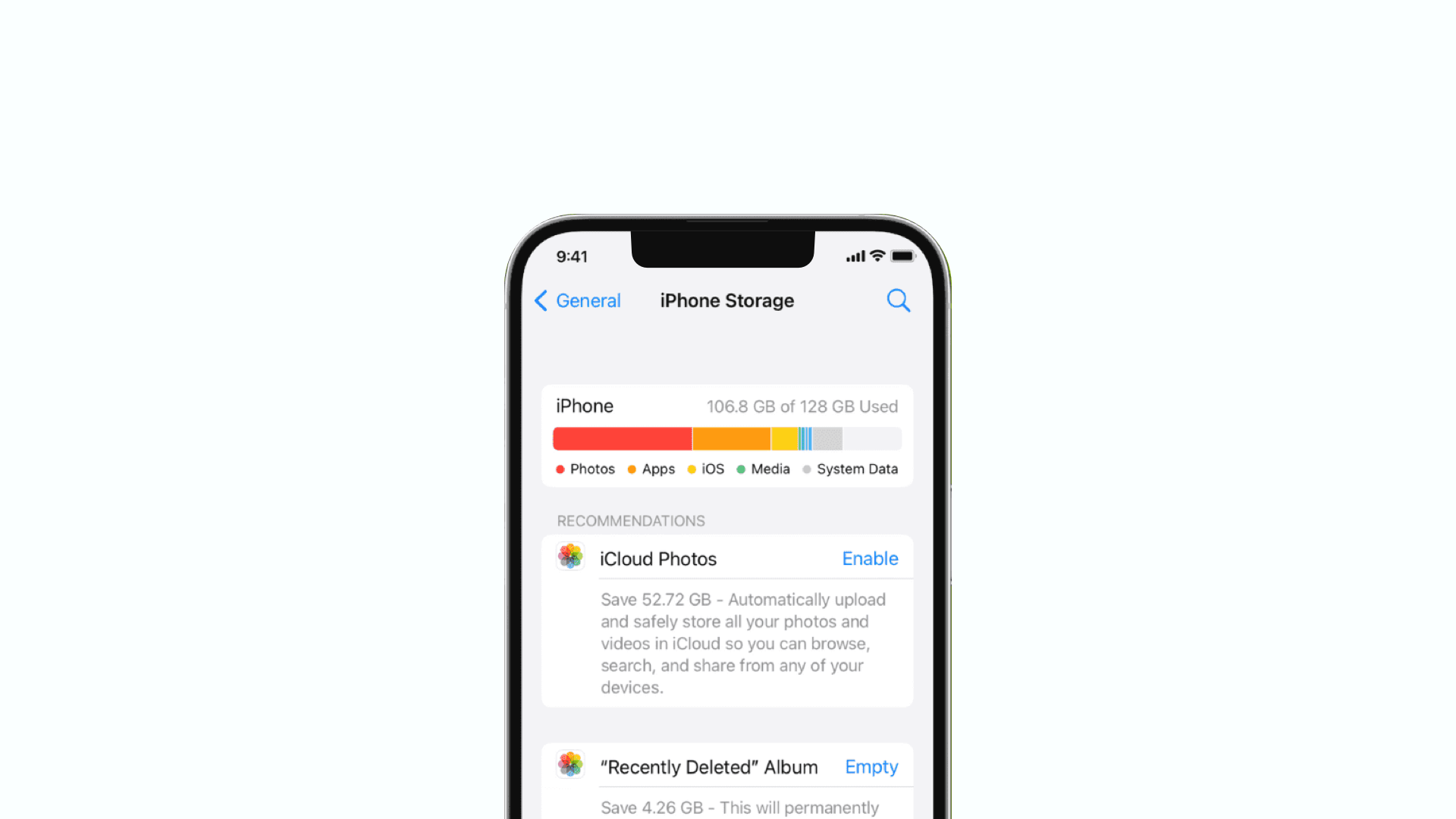
- Réinitialisation de votre iPhone
Si les données système consomment une grande partie de votre stockage et que rien d'autre ne semble aider, vous pourriez envisager de réinitialiser votre iPhone. Mais il est impératif de sauvegarder vos données avant de continuer car cela efface vos données et réinitialise les paramètres. Voici comment vous pouvez procéder :
Assurez-vous d'avoir une sauvegarde récente en utilisant iCloud ou iTunes.
Accédez aux paramètres de l'iPhone 'Réglages' > 'Général' > 'Réinitialiser' > 'Effacer contenu et réglages.'
Entrez votre code d'accès, confirmez l'action et votre iPhone se réinitialisera, réduisant considérablement les données système.
- Mettez régulièrement à jour votre version iOS
La mise à jour d'iOS peut sembler contre-intuitive lorsque nous cherchons à réduire le stockage de l'iPhone. Cependant, chaque nouvelle mise à jour est accompagnée de corrections de bugs et d'optimisations du système, ce qui réduit souvent les données système. Accédez à "Réglages" > "Général" > "Mise à jour logicielle" > "Télécharger et installer".
- Effacer le cache de Safari
Les données mises en cache de la navigation sur Safari peuvent s'accumuler, consommant une partie notable de l'espace de stockage de votre iPhone. Effacer le cache de Safari libère de l'espace sans affecter les données cruciales. Allez dans "Réglages" > "Safari" > "Effacer l'historique et les données des sites web".
- Supprimer et réinstaller les applications volumineuses
Les applications peuvent encombrer de grandes quantités de stockage iPhone en raison des données qu'elles accumulent au fil du temps. Supprimer et réinstaller de telles applications peut libérer de l'espace. Pour ce faire, allez dans "Réglages" > "Général" > "Stockage iPhone". Vous verrez les applications occupant la majeure partie du stockage en haut.
- Désinstaller les applications inutilisées
La suppression des applications inutilisées est une fonctionnalité efficace d'iOS qui supprime les applications utilisées rarement sans effacer leurs paramètres et leurs données. Cela peut être activé dans les paramètres > Général > Stockage iPhone > Supprimer les applications inutilisées.
- Revoir les pièces jointes des messages
Les messages texte, en particulier ceux avec des pièces jointes, peuvent prendre plus d'espace que vous ne le pensez. Passez régulièrement en revue et supprimez les anciens messages. Vous pouvez y accéder en allant dans "Réglages" > "Général" > "Stockage de l'iPhone" > "Examiner les pièces jointes volumineuses".
- UtiliserNuageStockage
Les services tels que iCloud, Google Drive ou Dropbox permettent de conserver vos photos, vidéos et documents sur le cloud, ce qui permet d'économiser l'espace de stockage de votre iPhone. Accédez à "Réglages" > appuyez sur [votre nom] > "iCloud" > "Photos iCloud" > "Optimiser le stockage de l'iPhone", ce qui permet de conserver des versions plus légères des photos sur le téléphone tandis que les versions en haute résolution restent dans le cloud.
Bien que prendre ces mesures puisse sembler prendre du temps, les récompenses - un iPhone plus rapide et plus efficace avec un espace de stockage sain - en valent la peine. Un entretien régulier garantira que vous tiriez le meilleur parti de votre iPhone. N'oubliez pas, il ne s'agit pas de lutter constamment pour plus d'espace de stockage ; au contraire, il s'agit d'optimiser et de tirer le meilleur parti de ce que vous avez.
De plus, Comment effacer les fichiers système Android ?
Tout comme nous avons découvert des méthodes pour effacer les données du système iPhone, il est tout aussi crucial de comprendre comment gérer efficacement les données du système Android. Votre téléphone Android, tout comme un ordinateur, stocke des fichiers système, des fichiers temporaires et des caches qui, avec le temps, peuvent occuper un espace de stockage précieux. Ce blog vous guidera sur la façon de libérer de l'espace de stockage sur les téléphones Android.
- Effacement de la mémoire cache :
La mémoire cache, un type de stockage temporaire, aide les applications et les navigateurs Web à se charger plus rapidement. Cependant, elle peut occuper une quantité importante d'espace de stockage au fil du temps. Voici comment vous pouvez vider la mémoire cache :
Aller dans 'Paramètres' > 'Stockage' > 'Données mises en cache.' Une fenêtre apparaîtra demandant confirmation pour effacer les données mises en cache de toutes les applications. Confirmez, et les caches seront effacés.
Pour les applications individuelles, allez dans "Paramètres" > "Applications" > Sélectionnez l'application spécifique > "Stockage" > "Effacer le cache".
- Utilisation de l'outil de stockage intégré :
La plupart des versions Android sont livrées avec un outil de stockage intégré qui offre des options pour libérer de l'espace.
Accédez à 'Paramètres' > 'Stockage' > 'Libérer de l'espace.' Ici, vous pouvez sélectionner les fichiers inutiles et les supprimer.
Vous pouvez également sélectionner 'Smart Storage' qui supprime automatiquement les photos et vidéos sauvegardées qui ont plus de 30 jours.
- Suppression des applications et fichiers inutilisés:
Tout comme avec les iPhones, les téléphones Android peuvent également bénéficier considérablement de la suppression des applications inutilisées et des fichiers obsolètes.
Pour désinstaller des applications, allez dans "Paramètres" > "Applications" > Sélectionnez l'application > "Désinstaller".
Pour les fichiers, utilisez le gestionnaire de fichiers ou l'application "Files" (sur Google Pixel) pour localiser et supprimer les fichiers inutiles.
- Déplacer les fichiers vers le Cloud/la carte SD:
Considérez déplacer vos photos, vidéos et fichiers vers le cloud (Google Drive, Dropbox) ou une carte SD pour un stockage à long terme, libérant ainsi l'espace de stockage de votre système.
Vous pouvez configurer une sauvegarde automatique pour Google Photos afin de déplacer les photos/vidéos vers le cloud.
Pour les fichiers, utilisez le gestionnaire de fichiers intégré ou l'application "Files" de Google pour déplacer les données de la mémoire interne vers une carte SD ou le cloud.
- Gérer le dossier Téléchargements :
Le dossier "Téléchargements" est souvent négligé, ce qui entraîne une accumulation de fichiers indésirables.
Ouvrez l'application "Fichiers" ou "Gestionnaire de fichiers", trouvez le dossier "Téléchargements" et triez pour supprimer les fichiers inutiles.
- Réinitialisation des données système:
Lorsque rien d'autre ne fonctionne, une réinitialisation d'usine peut faire des merveilles. Mais n'oubliez pas, cela effacera toutes les données et les paramètres. Donc, faites une sauvegarde avant de continuer.
Aller dans 'Paramètres' > 'Système' > 'Réinitialiser' > 'Réinitialisation des données d'usine.' Confirmez l'action, et votre téléphone lancera la réinitialisation.
Comprendre comment vider le stockage sur Android peut vous aider à maintenir votre téléphone en parfait état, vous permettant de profiter d'une expérience utilisateur plus rapide et plus efficace. Prendre régulièrement quelques instants pour gérer le stockage de votre téléphone Android le maintiendra en bon état de fonctionnement, en tirant le meilleur parti de ses capacités.
En conclusion, les données du système toujours insaisissables ne doivent pas être un espace menaçant. Armé des conseils sur la façon de libérer de l'espace de stockage sur les téléphones, préparez-vous à reprendre le contrôle de votre téléphone.
Suivez-nous sur les réseaux sociaux
Articles récents
Comment utiliser les VPN pour une gestion sécurisée des médias sociaux ?
Jul 29, 2024 | 9 minutes à lireComment configurer un VPN sur Windows 10/11 ?
Aug 14, 2024 | 7 minutes à lireComment utiliser l'application Signal en Russie : Résoudre l'interdiction de Signal
Aug 12, 2024 | 4 minutes à lire30 Meilleures Alternatives à FMovies en 2024 (Toujours Fonctionnelles)
Aug 12, 2024 | 14 minutes à lireAccédez à tout, n'importe où de manière anonyme avec X-VPN.
24/7 support par chat en direct individuel
Protection ultime pour 5 appareils
Accès à tous les contenus mondiaux
8000+ serveurs dans 225 emplacements
GARANTIE DE REMBOURSEMENT DE 30 JOURS

